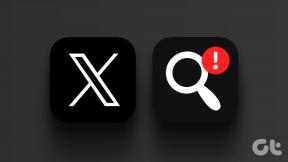Kaip įterpti eilutes į MS Excel naudojant Windows klaviatūrą
Įvairios / / February 15, 2022
Ak, Microsoft Excel. Tą vieną priemonę, kurią aš sužavėjau naudoti, nes joje buvo visa tai „šaunios funkcijos“, pvz., automatinis sumavimas ir „vlookup“ kurie man padėtų atlikti kasdienes užduotis. Tada viskas buvo visiškai kitokia, „Google“ dokumentai vis dar nebuvo dalykas ir nebuvo aiškios galutinio vartotojo įmonės, orientuotos į debesų kompiuteriją.

Tačiau, kaip sakoma, kuo daugiau dalykų keičiasi, tuo labiau jie išlieka tokie patys. Nors „Microsoft Office 365“ yra puikus įrankis, vis tiek negaliu nepasilikti senesnių versijų, nes nematau reikalo daug investuoti į kai kurių sinchronizavimą. svarbius dokumentus. Vis dėlto tą dieną, kai pajusiu, kad tai man taps svarbu, padarysiu tai iš karto.
Tuo tarpu pakalbėkime apie MS Excel. Konkrečiai apie eilučių įterpimą naudojant klaviatūros nuorodos. Ypač jei norite tai daryti vėl ir vėl, o ne tik vieną ar du kartus. Yra keletas skirtingų būdų, kaip tai padaryti, todėl pažvelkime į juos.
1 būdas
Jei dirbate su daugybe teksto (kaip aš, nes žinote, rašytoja!), tikriausiai esate įpratę laikyti nuspaudę klavišą „Shift“ ir pasirinkti tekstą. Šis eilučių įterpimo būdas tiks žmonėms, tokiems kaip aš, nes įpratimas pasirinkti tekstą laikant Shift atrodo natūraliau.
Tereikia pasirinkti bet kurį stulpelį, virš kurio reikia įterpti eilutę (-es). Dabar laikykite nuspaudę Shift + Tarpo klavišas klavišą tuo pačiu metu, kuris pasirinks visą eilutę. Po kurio pataikė Ctrl, Shift ir “+” tuo pačiu metu klavišą, kad įterptumėte eilutę aukščiau. Laikant nuspaudus Ctrl ir Shift ir tada paspausdami “+” klavišas toliau pridės kelias eilutes.
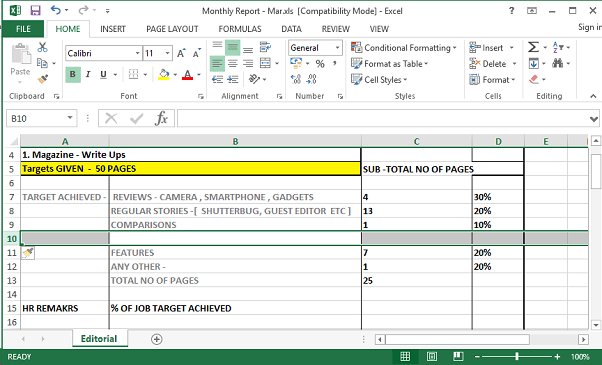
Pastaba: Norėdami anuliuoti bet kokius neteisingus papildymus, turėtumėte jų laikytis Ctrl + Z, geriau nei kiti Excel spartieji klavišai. Ypač jei jūsų skaičiuoklėse naudojamas bet koks formatavimas.
Kitas būdas tai įgyvendinti yra paspaudus Shift + tarpo klavišas Norėdami pasirinkti eilutę, tada paspauskite dešiniojo pelės klavišo klavišą, esantį daugumoje „Windows“ klaviatūrų. Tada galite pataikyti aš (įterpti) ir toliau bakstelėkite R klavišą (eilėms), kad pridėtumėte tiek eilučių, kiek norite.
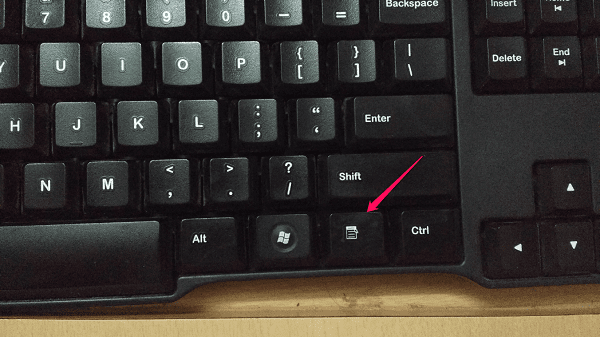
2 būdas
Šis metodas yra tik nedidelis aukščiau paminėto variantas. Laikydami nuspaudę Ctrl ir Shift tuo pačiu metu paspausite + klavišą ir sutinkate Perkelkite langelius žemyn (pasirinkta pagal numatytuosius nustatymus) paspausdami Enter. Žinoma, trūkumas yra tas, kad jūs negalite to padaryti kelioms eilutėms taip lengvai, kaip ankstesnis metodas.
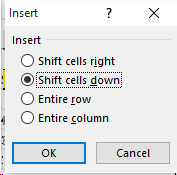
3 būdas
Jei norite įterpti tik vieną eilutę, bet skirtingose skaičiuoklės vietose, taip pat galite naudoti spartųjį klavišą Alt + I. Tai suteiks jums parinkčių įterpti eilutes (paspaudus R klavišą) virš dabartinio langelio ar net stulpelių pasirinkimo (paspausdami C Raktas).

4 būdas
Šis konkretus metodas veiks bet kuriai MS Office versijai, kuri palaiko greitos prieigos įrankių juosta. Kai spustelėsite skirtuką „Įterpti“, tada dešiniuoju pelės mygtuku spustelėkite pirmąją matomą parinktį Pridėti prie greitosios prieigos įrankių juostos, tada tau pasisekė. Tai turi būti padaryta tik vieną kartą, tada viskas, ką jums reikia padaryti, yra paspausti sparčiuosius klavišus Alt + 4 (jei dar nieko nepridėjote prie įrankių juostos), kad toliau pridėtumėte eilučių.
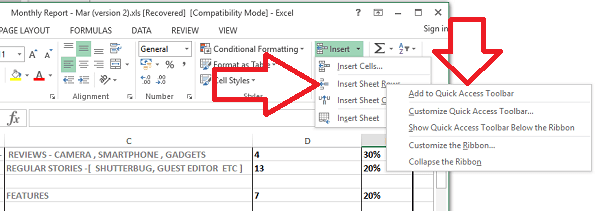
Spartusis klavišas Ninjas, Unite
Norėtume išgirsti, ar šie spartieji klavišai jums naudingi. Arba yra daugiau dalykų, kuriuos turime aptarti, be Microsoft Office ir panašių dalykų. Prisijunkite prie mūsų forumų ir tęskime diskusiją.
Paskutinį kartą atnaujinta 2022 m. vasario 02 d
Aukščiau pateiktame straipsnyje gali būti filialų nuorodų, kurios padeda palaikyti „Guiding Tech“. Tačiau tai neturi įtakos mūsų redakciniam vientisumui. Turinys išlieka nešališkas ir autentiškas.
AR TU ŽINAI
Produktyvumo programa „Notion“ buvo įkurta 2013 m.